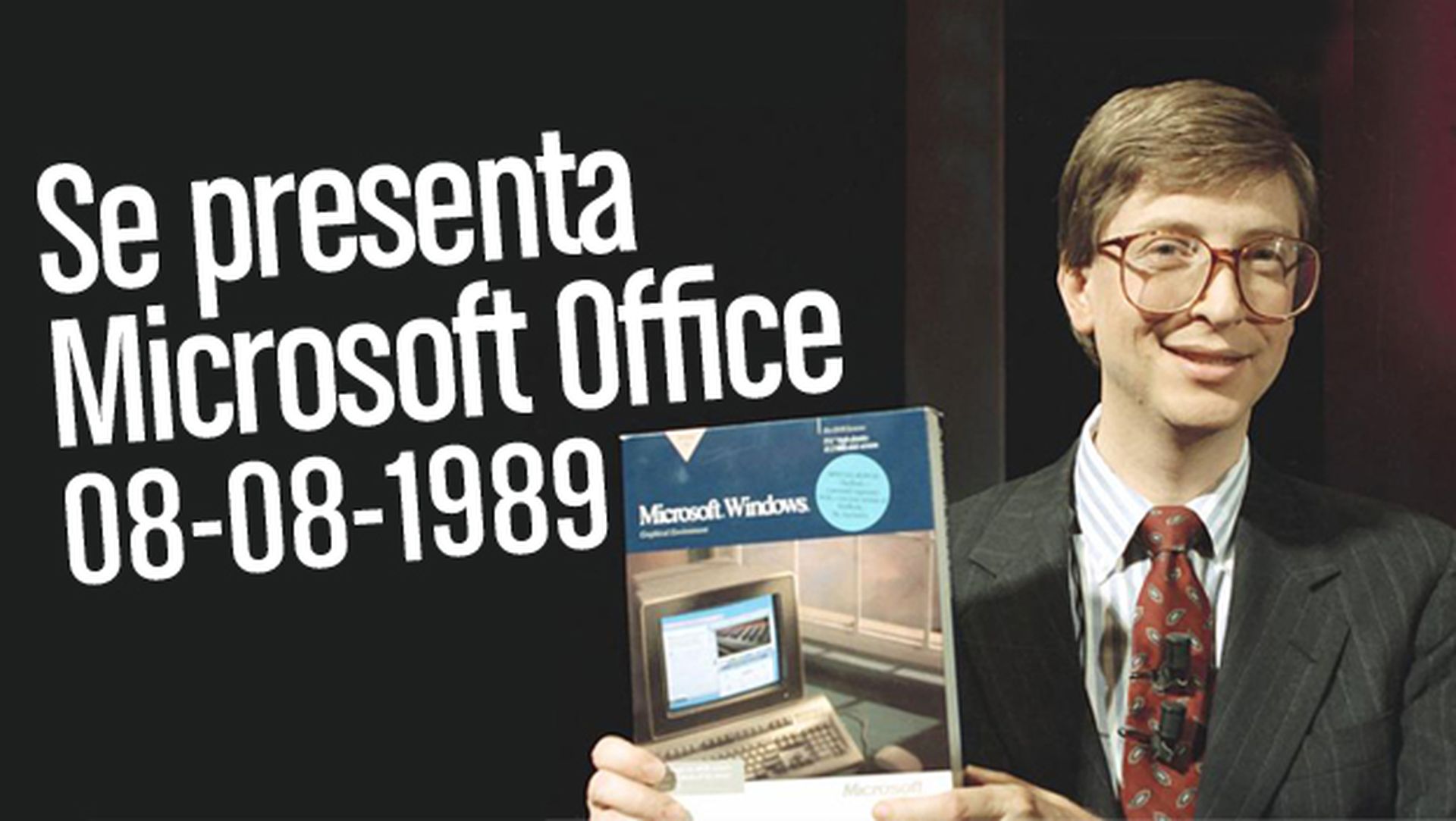Cómo guardar documentos en OpenOffice como .DOC

Aunque en los últimos años OpenOffice ha perdido cuota de usuarios y desarrolladores frente a LibreOffice, aún sigue siendo una suite de oficina muy utilizada. La última actualización es de diciembre pasado.
OpenOffice, como abanderado del software de código abierto que es, guarda los documentos por defecto en el formato abierto ODF (que usa la extensión .ODT). Es un formato perfectamente válido pero por compatibilidad, especialmente si estás realizando un proyecto en grupo o se va a usar en una oficina, puede interesarte que por defecto guarde los documentos en formato DOC, que es el que usa Microsoft Word.
Como cambiarlo cada vez que guardas un texto es un muy pesado, vamos a ver cómo guardar documentos en OpenOffice como .DOC, cambiando la configuración.
En primer lugar, si no lo has hecho ya, debes descargar e instalar OpenOffice, disponible en su página web. Es gratuito y está en español.
Entra en OpenOffice Writer (el editor de texto) y abre un documento, o escribe cualquier cosa. Si ahora entras en el menú Archivo y eliges Guardar Como, verá que por defecto guarda en formato ODF:
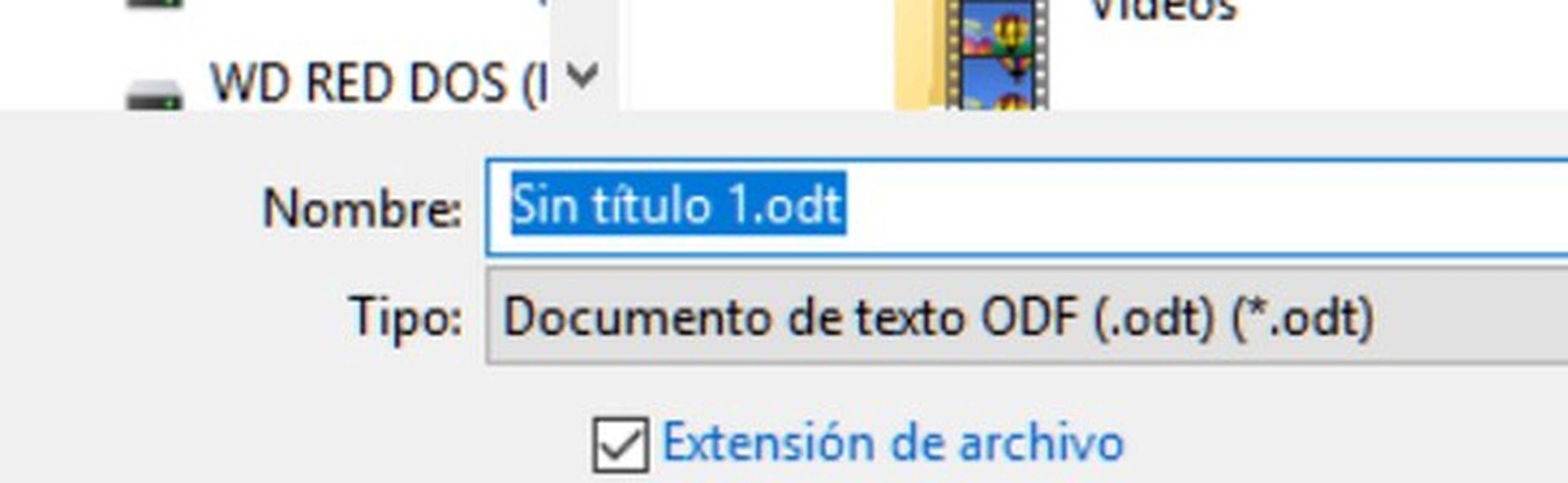
Para guardar en formato .DOC en OpenOffice, vuelve al texto y accede al menú Herramientas. Entra en Opciones y pulsa en el apartado Cargar/Guardar, sección General:
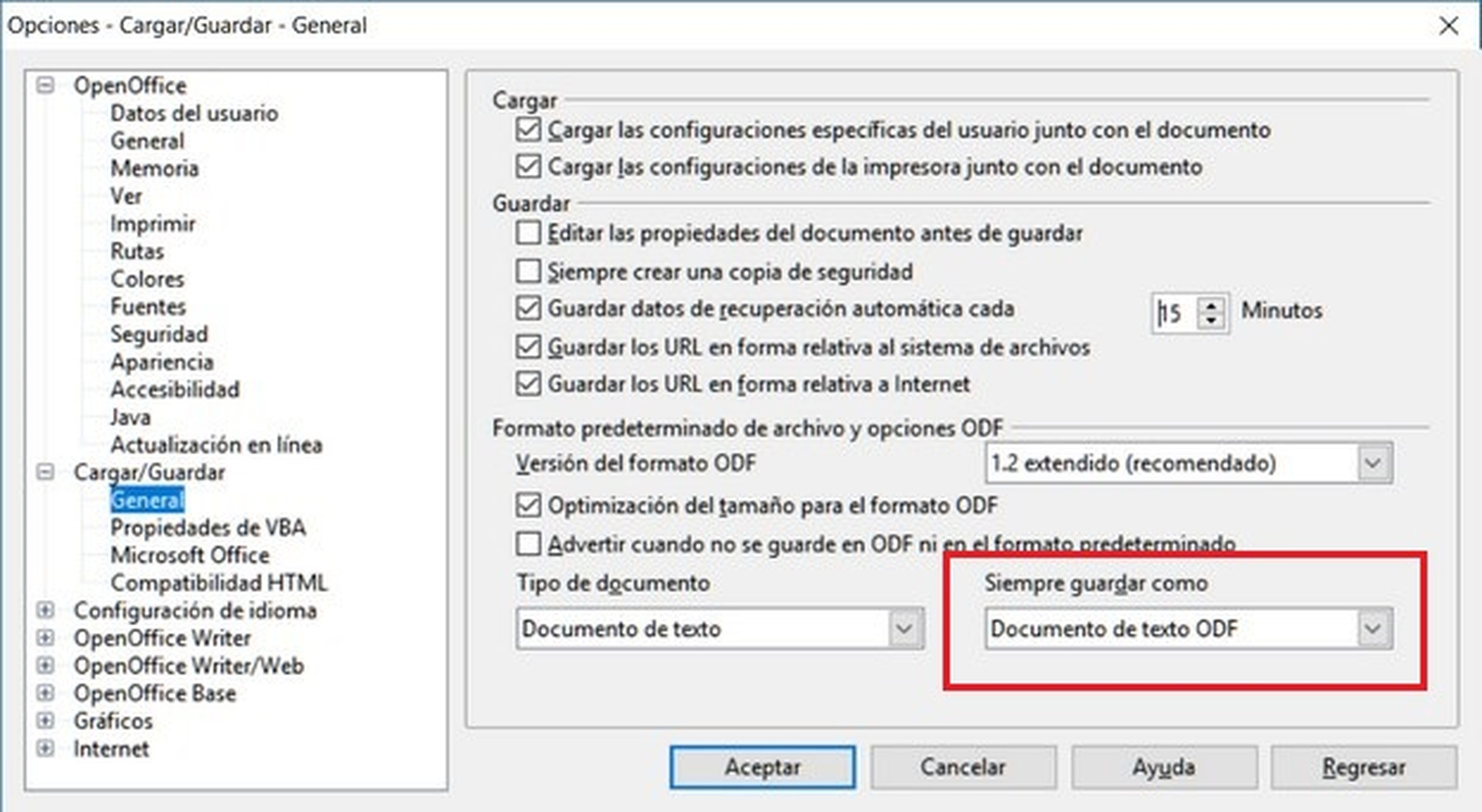
Aquí, en la esquina inferior derecha, verás un campo llamado Siempre guardar como. Por defecto pone formato ODF. Cámbialo a Microsoft Word en la versión que necesites. La más compatible es Microsoft Word 97/2000/XP:
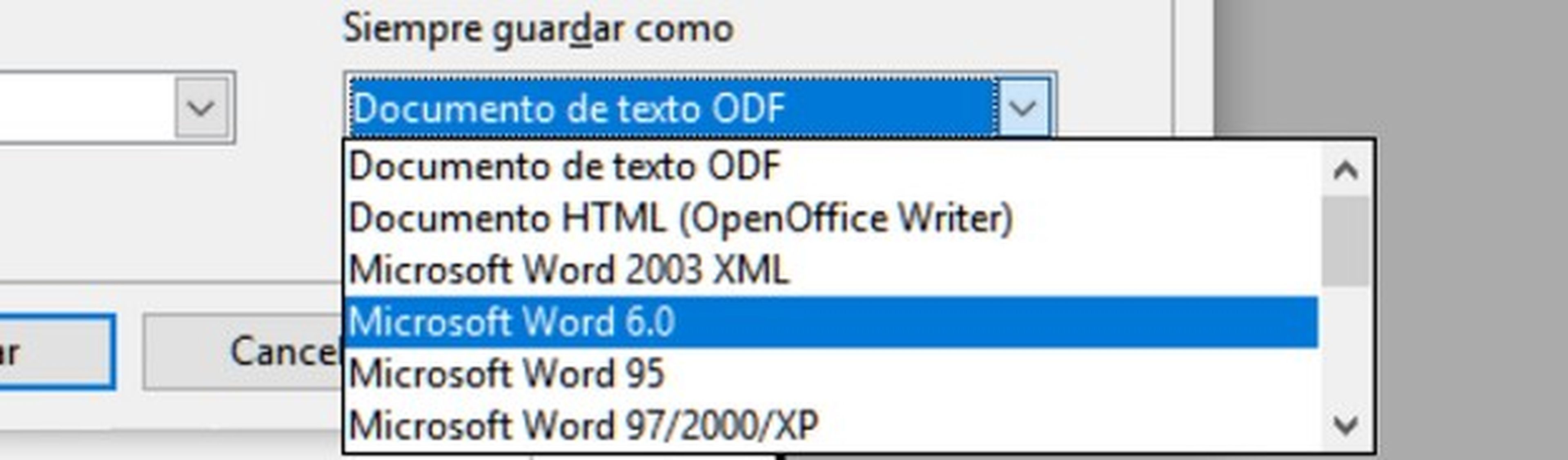
Pulsa en Aceptar, y a partir de este momento todos los documentos que guardes en OpenOffice lo harán en formato .DOC.
Descubre más sobre Juan Antonio Pascual Estapé, autor/a de este artículo.
Conoce cómo trabajamos en Computerhoy.